- A+
PPT如何设置统一背景图?为了PPT幻灯片看起来整体的统一性,就会有用户的幻灯片背景图统一用同一张图片,那么有没有什么快捷的设置方法可以统一背景图呢?下面小编就为大家演示详细的操作步骤,我们一起来看看吧。
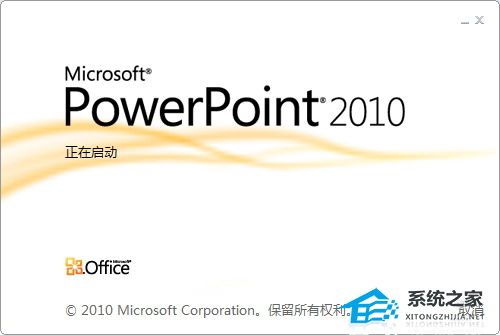
1、首先,大家要先下载好一个背景图片。

2、然后点击【开始】,打开PPT。
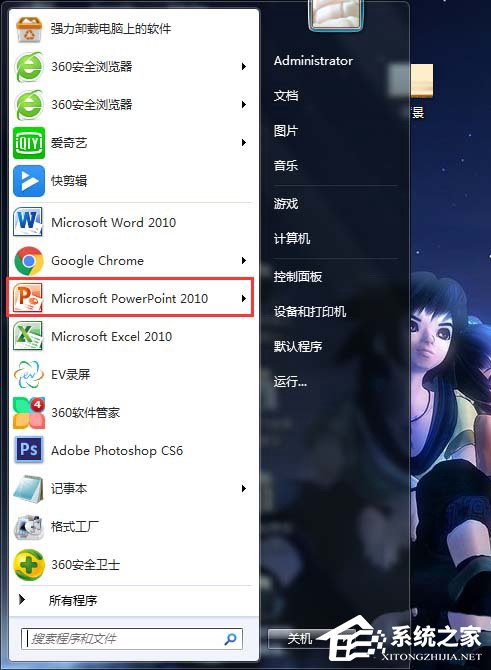
3、点击工具栏的【插入】,再点击【图片】。
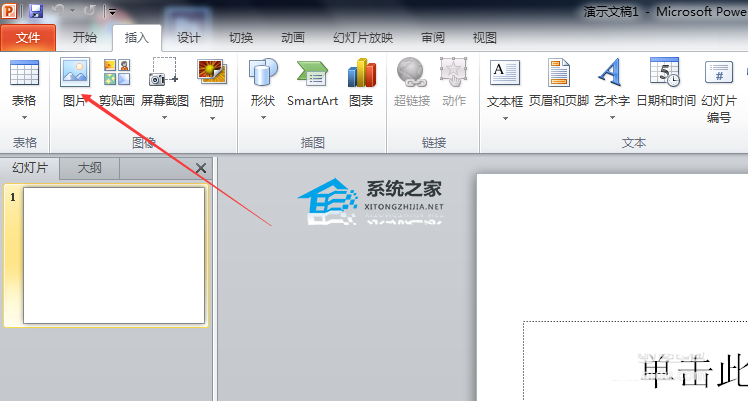
4、选择刚才自己保存的图片,插入即可。
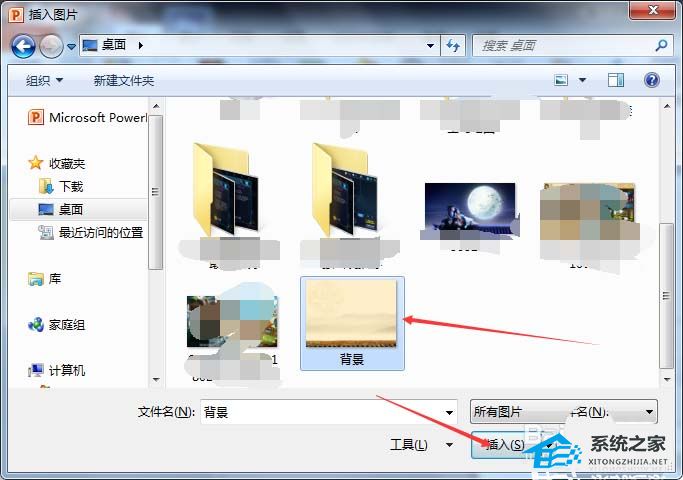
5、然后将这个图片拖拉成和PPT大小一样。
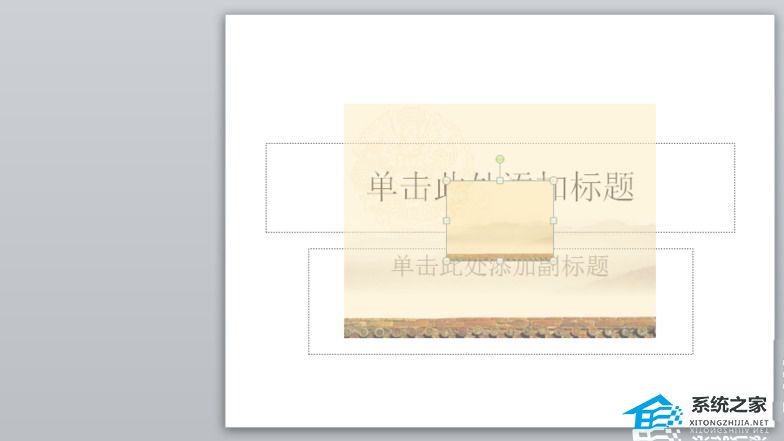
6、然后就在左边幻灯片处,右键复制第一张幻灯片。
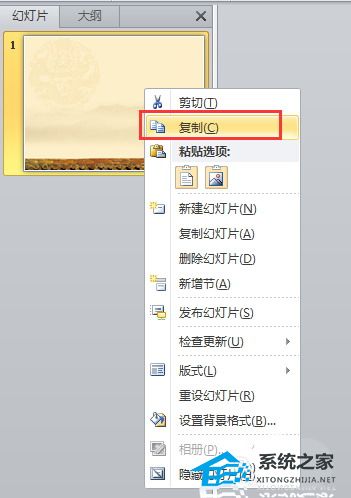
7、然后在第一张幻灯片下方右键粘贴即可。
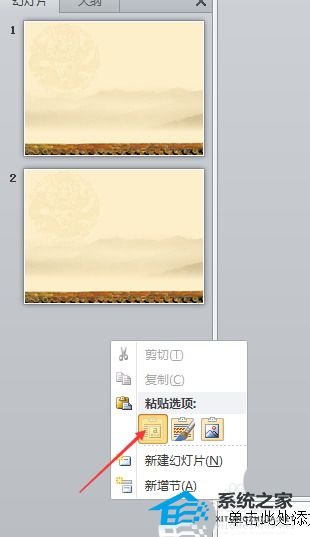
8、或者直接使用ctrl+v粘贴即可,这样比较快一点。
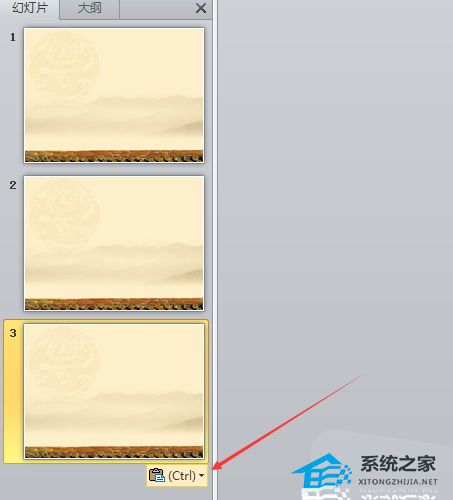
希望本文对遇到此故障的朋友有所帮助,如有需要可以在下方留言,进行互动,或者留下您的联系方式,方便沟通交流。欢迎大家分享经典维修案例,软件使用教程技巧等,投稿邮箱:smailmeng2018@163.com.斯维智能科技@恩腾技术圈 WWW.RVIBO.COM.
- 扫一扫关注抖音
-

- 扫一扫关注我们
-


![[系统教程]Win11死亡空间2闪退怎么办?Win11玩死亡空间2闪退解决方法教学](https://www.rvibo.com/wp-content/themes/begin/timthumb.php?src=https://www.rvibo.com/wp-content/uploads/2023/02/20230206085946-84.jpg&w=280&h=210&a=&zc=1)
![[系统教程]Win7运行启动项命令是什么?Win7设置开机启动项的方法](https://www.rvibo.com/wp-content/themes/begin/timthumb.php?src=https://www.rvibo.com/wp-content/uploads/2023/02/20230206080006-40.jpg&w=280&h=210&a=&zc=1)
![[系统教程]Win7如何关闭硬件加速?Win7关闭硬件加速的方法](https://www.rvibo.com/wp-content/themes/begin/timthumb.php?src=https://www.rvibo.com/wp-content/uploads/2023/02/20230206080002-27.jpg&w=280&h=210&a=&zc=1)
![[系统教程]Win7升级Win10数据会丢失吗?win7升级win10保留数据](https://www.rvibo.com/wp-content/themes/begin/timthumb.php?src=https://www.rvibo.com/wp-content/uploads/2023/02/20230206075959-70.png&w=280&h=210&a=&zc=1)

